Sau đây mình sẽ hướng dẫn các bạn cách cài đặt SQL server 2008 full version mình hy vọng sẽ giúp ích cho các bạn trong quá trình cài đặt sql mà bị lỗi.
Đầu tiên các bạn Download bộ cài đặt SQL server 2008 về dưới dạng file .ISO link gốc mình lấy từ Microsoft nên các bạn cứ yên tâm ko bị die link nhé ^^. [You must be registered and logged in to see this link.]
Trước khi cài đặt bạn nên log với quyền quản trị [Admin] nhé để cho việc cài đặt được thuận lợi và sẽ không xảy ra sự cố như ko có server .....vv.
Serial k3y all version: Mình để hide nên các bạn Phải viết bài mới nhìn thấy k3y nhé ok!
Bắt đầu quá trình cài đặt:
Bước 1: Các bạn Giải nén bộ cài đặt SQL server 2008 ra các bạn có thể dùng phần mềm này để giải nén [You must be registered and logged in to see this link.]
Bước 2: Sau khi giải nén song các bạn click vào bộ cài đặt và vào thư mục redist\Windows Installer\ và cài đặt cái này.
Bước 3: Ra thư muc gốc chạy file cài đặt để tiến hành cài đặt SQL sau khi chạy file cài đặt thì nó sẽ không cài sql luôn mà nó sẽ hỏi và cài Microsoft .NET Framework trước sau khi nó cài Đặt song Microsoft .NET Framework nhấn ok rồi tiếp tục nhấn vào file cài đặt một lần nữa để bắt đầu quá trình cài đặt. trương trình cài đặt hiện ra (Xem hình 1.1).
Hinh 1.1
Các bạn chọn "Tab" Installation, chọn New SQL Server Stand-alone installation or add features to an existing installation để tiếp tục cài đặt. Các bạn chờ Setup check các điều kiện cần thiết trước khi cài đặt (Xem hình 1.2).
Hinh 1.2
Bước 4: Sau khi ấn vào OK Setup sẽ hỏi bạn Product k3y, ở đây k3y có dạng AB1C2-DEF34-G5H67-IJKLM-89NOP bạn phải nhập đầy đủ rồi ấn Next (Xem hình 1.3)
Hinh 1.3
Bước 5: Chọn I accept the license terms rồi ấn tiếp Next (Xem hình 1.4).
Hình 1.4
Bước 6: Sau khi ấn Next Setup sẽ hỏi bạn cài đặt các Feature (ở đây mình chọn Full
 (Xem hình 1.5).
(Xem hình 1.5).Hình 1.5
Bước 7: Cài đặt Instance mới hoặc để Default (nếu bạn đã cài SQL Server 2000 hoặc 2005 trước rồi thì phải đặt Instance name khác) (Xem hình 1.6).
Hình 1.6
Bước 7: Thiết lập quyền chạy dịch vụ (services) Ở đây mình xin lưu ý với các bạn vì rất nhiều người khi cài đặt đến bước này thì gặp khó khăn khi thiết lập là không thể cài đặt dc các bạn làm như sau
trong tab Service Account trong mục Account Name các bạn chọn hết là NT AUTHORITY/NETWORK Static type các bạn để mặc định ở mục ở dưới nhìn mục SQL server Browver trong Statuc type chon Automatic nhấn next để tiếp tục (Xem hình 1.7).
Hinh 1.7
Bước 8: Thiết lập tiếp quyền quản trị (admin) & Authentication Mode, nếu bạn chọn Mixed Mode bạn sẽ phải nhập Password cho User sa Chú ý các bạn phải Add Current User vào nhé(XEM hình 1.8).
Hình 1.8
Bước 9: Các bạn ấn tiếp và Add Current User (lấy User hiện tại làm người quản trị (Xem hình 1.9).
Hình 1.9
Bước 10: Thiết lập đường dẫn mặc định lưu trữ dữ liệu (các file mdf,backup...) (Xem hình 1.10).
Hình 1.10
Bước 11: Tiến hành cài đặt ^^. Mấy bước ở trên các bạn xem hình rồi làm theo nhé ok! (Xem hình 1.11).
Hình 1.11
Bước 12: Nếu nó hiện ra cái bảng này thì có nghĩa bạn đã cài đặt xong SQL Server 2008 rồi đấy, nếu có lỗi bạn phải xem lại các bước bên trên xem có sai ở đâu không (Xem hình 1.12).
Hính.12
Như vậy là mình đã hướng dẫn cho các bạn song rồi đấy Chúc các bạn cài đặt thành công!



 Tường nhà
Tường nhà Bài viết
Bài viết Kết bạn
Kết bạn Ngăn cấm
Ngăn cấm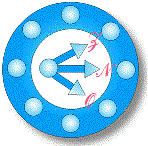
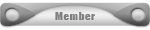


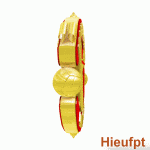
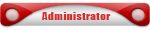
 )
)